忘记电脑开机密码,如何进行重置(掌握重置电脑开机密码的有效方法)
- 科技资讯
- 2024-05-28
- 52
在使用电脑时,有时我们会遗忘电脑的开机密码,这给我们的工作和生活带来了很大的不便。然而,幸运的是,有一些有效的方法可以帮助我们重置电脑的开机密码。本文将介绍一些常见的方法,帮助你重新获得对电脑的访问权限。
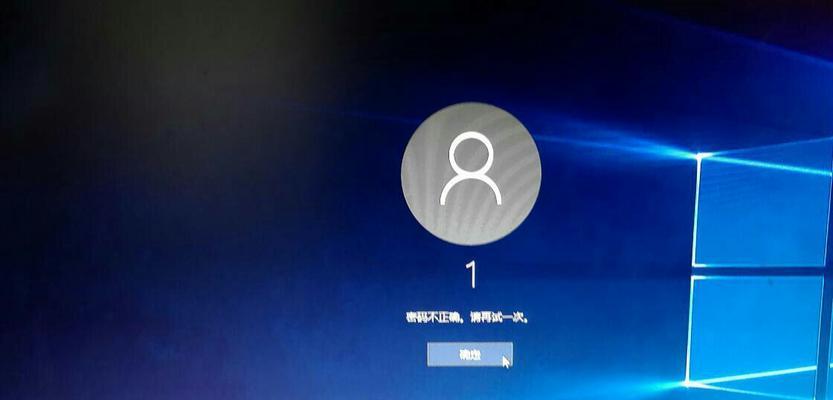
1.使用安全模式重置电脑密码
2.使用安全启动盘重置电脑密码
3.使用命令提示符重置电脑密码
4.使用WindowsPE重置电脑密码
5.使用第三方软件重置电脑密码
6.重置Windows7的电脑密码
7.重置Windows10的电脑密码
8.重置Mac电脑的开机密码
9.重置Linux系统的电脑密码
10.重置BIOS密码来恢复对电脑的访问权限
11.防止忘记密码:创建强密码和记住密码的方法
12.寻求专业帮助:找技术支持或电脑维修人员
13.防止他人重置你的电脑密码:保护个人信息和设置安全策略
14.建立密码重置的备份计划:避免再次忘记密码
15.重置密码后的注意事项:更新密码,加强安全意识
1.使用安全模式重置电脑密码
当你忘记了电脑开机密码时,可以尝试使用安全模式进行重置。重启电脑后按F8键进入高级启动选项,选择安全模式并登录到管理员账户。然后进入控制面板,找到用户账户,选择重置密码选项,并按照提示进行操作即可。
2.使用安全启动盘重置电脑密码
如果你事先准备了一个安全启动盘,可以使用它来重置电脑密码。将安全启动盘插入电脑,并重启电脑。进入BIOS设置,将启动选项设置为从USB设备启动。然后按照屏幕提示进行操作,选择重置密码选项并设置新密码。
3.使用命令提示符重置电脑密码
如果你有一定的计算机基础知识,可以使用命令提示符来重置电脑密码。在登录界面按下Shift键五次,会弹出命令提示符窗口。在命令提示符窗口中输入相关命令来重置密码。
4.使用WindowsPE重置电脑密码
WindowsPE是一款独立的操作系统,可以用于修复或重置Windows系统的密码。制作一个WindowsPE启动盘,插入电脑并重启。选择从USB设备启动,进入WindowsPE界面后找到重置密码选项,按照提示进行操作即可。
5.使用第三方软件重置电脑密码
有很多第三方软件可以帮助你重置电脑密码,如OfflineNTPassword&RegistryEditor、WindowsPasswordRecoveryTool等。下载并制作相应的启动盘,然后按照软件的操作指南进行密码重置。
6.重置Windows7的电脑密码
对于Windows7用户,可以使用上述提到的方法进行密码重置,如安全模式、安全启动盘或第三方软件。根据自己的情况选择合适的方法,并按照操作步骤进行重置。
7.重置Windows10的电脑密码
对于Windows10用户,同样可以尝试上述提到的方法进行密码重置。由于Windows10具有更高的安全性,可能需要使用较为专业的第三方软件来重置密码。
8.重置Mac电脑的开机密码
Mac电脑也有相应的方法来重置开机密码。在登录界面连续输错密码三次后,会出现重置密码选项。点击重置密码,按照提示进行操作即可。
9.重置Linux系统的电脑密码
Linux系统也有一些方法来重置电脑密码,如使用恢复模式、单用户模式或启动盘。不同的Linux发行版可能会有一些差异,可以查阅相关文档或向社区寻求帮助。
10.重置BIOS密码来恢复对电脑的访问权限
如果你忘记了BIOS密码,可以通过重置BIOS来恢复对电脑的访问权限。打开电脑主机,找到BIOS芯片并清除它上面的密码信息。具体操作步骤可以参考电脑主板的说明书。
11.防止忘记密码:创建强密码和记住密码的方法
为了避免忘记密码,我们应该创建强密码并采取一些方法来记住它们。使用复杂的组合,包括字母、数字和特殊字符,并使用密码管理工具来存储和管理密码。
12.寻求专业帮助:找技术支持或电脑维修人员
如果你对上述方法不熟悉或不愿意冒险,可以寻求专业帮助。联系技术支持或电脑维修人员,他们可以提供更专业和安全的密码重置服务。
13.防止他人重置你的电脑密码:保护个人信息和设置安全策略
为了防止他人重置你的电脑密码,我们应该保护个人信息,如不随意透露密码和账户信息。设置安全策略,如启用防火墙、使用杀毒软件等。
14.建立密码重置的备份计划:避免再次忘记密码
为了避免再次忘记密码,我们应该建立密码重置的备份计划。定期备份重要的密码信息,存储在安全的地方,并确保备份是最新的。
15.重置密码后的注意事项:更新密码,加强安全意识
在成功重置密码后,我们应该立即更新密码,并加强安全意识。定期更换密码、不轻易透露密码和账户信息,可以有效提高电脑的安全性。
忘记电脑开机密码可能会给我们带来很大的困扰,但幸运的是,有许多有效的方法可以帮助我们重置密码。通过本文介绍的方法,你可以找到适合自己情况的重置密码方案,重新获得对电脑的访问权限。记住,为了保护自己的密码安全,我们应该采取一些预防措施并加强安全意识。
电脑忘记开机密码重置办法
随着人们对电脑的日常依赖程度越来越高,忘记开机密码成为一个常见的问题。本文将介绍一些有效的方法来解决这个问题,帮助用户重新获得对电脑的访问权限。
1.通过安全模式重置密码
在开机时按下F8进入安全模式,选择以管理员身份登录,进入控制面板,找到用户账户选项,进行密码重置。
2.使用Windows安装盘进行重置
借助Windows安装盘,选择修复电脑选项,进入命令提示符界面,使用命令行工具重置密码。
3.使用第三方密码重置工具
利用专门设计的第三方软件,如Ophcrack或ResetWindowsPassword等,可以轻松重置电脑开机密码。
4.通过Microsoft账户重置密码
如果你使用的是Windows10并且与Microsoft账户关联,可以通过其他设备访问Microsoft账户进行密码重置。
5.找回Windows密码重置磁盘
提前创建好一个密码重置磁盘,在忘记密码时使用该磁盘可以方便地重置电脑密码。
6.使用BIOS设置重置密码
通过进入电脑的BIOS设置,选择重置密码选项来清除已设定的密码。
7.咨询电脑厂商提供支持
联系电脑厂商客户支持部门,他们会根据你的电脑型号和具体情况提供专业的帮助。
8.使用管理员账户进行密码修改
如果你有管理员账户,可以使用该账户登录后修改忘记密码的用户账户的密码。
9.参考密码提示进行恢复
在登录界面点击“重置密码”选项,然后根据密码提示来找回忘记的密码。
10.重置密码后备份
在成功重置密码后,及时备份重要的个人文件和数据,以免日后再次遇到同样的问题。
11.设立易记密码
重置密码后,建议设立一个容易记住但又相对安全的密码,以免再次遇到忘记密码的情况。
12.密码管理工具
使用密码管理工具来帮助存储和管理各种密码,避免忘记密码的尴尬局面。
13.设置多种验证方式
在电脑登录设置中开启多种验证方式,如指纹或面部识别,以提高电脑的安全性。
14.遵循安全规范
定期更换密码,避免使用简单的密码,以及不要将密码告知他人等,可以减少忘记密码的可能性。
15.寻求专业帮助
如果以上方法都不能解决问题,可以寻求专业的计算机维修人员或技术支持的帮助。
当我们忘记了电脑的开机密码时,不必过分担心,通过以上方法,我们可以轻松地重置密码,并重新获得对电脑的访问权限。同时,在日常使用中,我们也应该养成良好的密码管理习惯,以免再次遇到类似问题。
版权声明:本文内容由互联网用户自发贡献,该文观点仅代表作者本人。本站仅提供信息存储空间服务,不拥有所有权,不承担相关法律责任。如发现本站有涉嫌抄袭侵权/违法违规的内容, 请发送邮件至 3561739510@qq.com 举报,一经查实,本站将立刻删除。